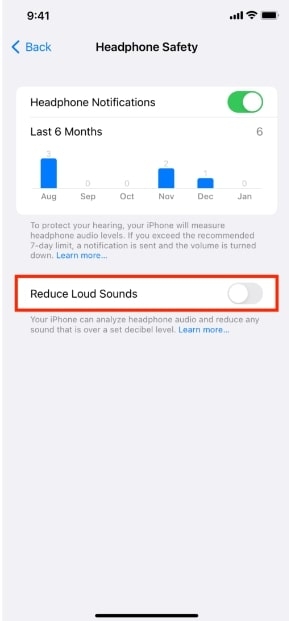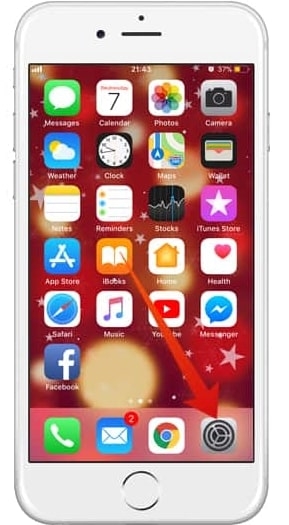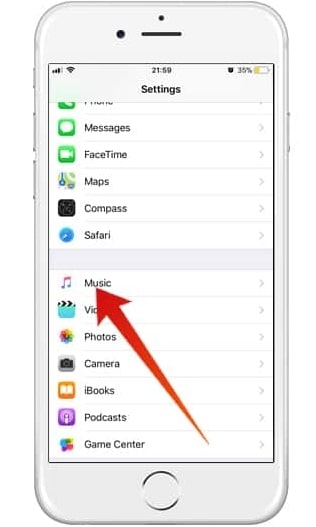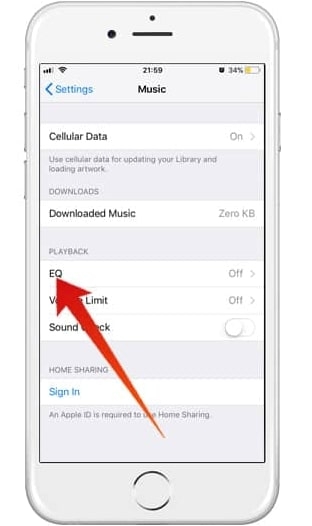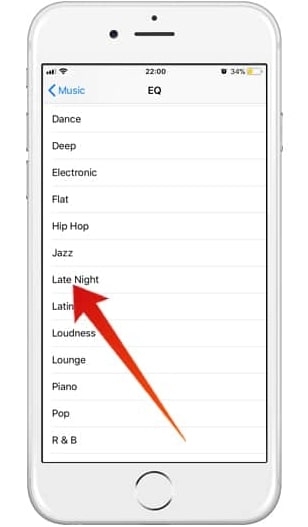Come aumentare il volume dell’iPhone
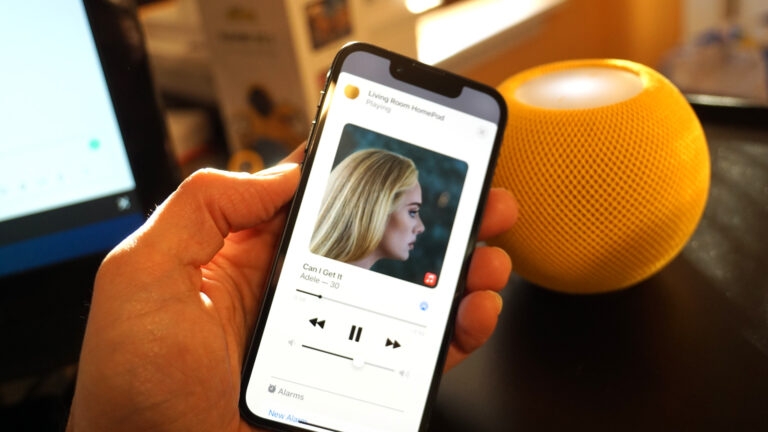
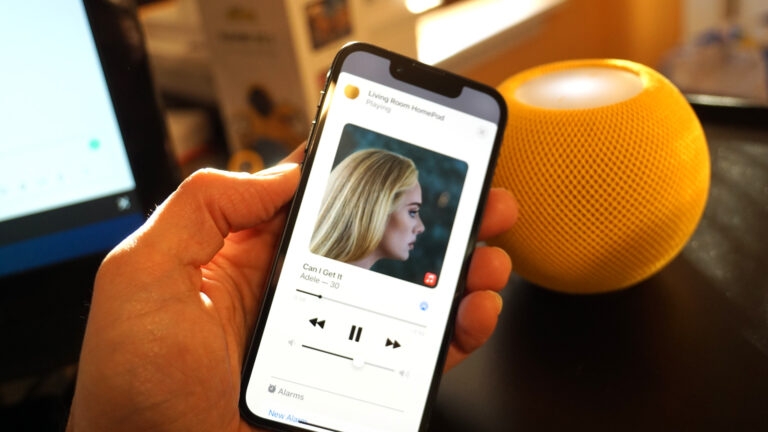
Se stai cercando modi per rendere il tuo iPhone più forte, sei nel posto giusto. Che tu ascolti musica, guardi video o faccia chiamate, ci sono diverse tecniche efficaci — alcune software, altre hardware o manuali — che possono aumentare la pressione sonora percepita senza comprare altoparlanti esterni.
Importante: l’esposizione prolungata a livelli molto alti può danneggiare l’udito. Alcuni limiti (es. 85 dB) sono progettati per proteggere le orecchie; valuta rischi e benefici prima di rimuoverli.
Panoramica rapida delle opzioni
- Impostazioni di sicurezza cuffie: disattivare o aumentare i limiti.
- EQ (Equalizzatore): attivare “Late Night” per aumentare la percezione del volume.
- App dedicate: volume booster ed equalizer (valuta qualità e privacy).
- Impostazioni dell’app di streaming: impostare livelli di riproduzione più alti.
- Soluzioni fisiche: non ostruire gli speaker, usare una ciotola o posizionare il telefono vicino a una superficie riflettente.
Come disattivare Riduci suoni intensi (protezione cuffie)
Descrizione in una riga: questa impostazione limita il volume in cuffia per proteggere l’udito; disattivandola si ottiene più potenza ma meno protezione.
Passaggi (i nomi dei menu corrispondono alle etichette italiane di iOS):
- Apri l’app Impostazioni.
- Scorri e seleziona Suoni e feedback aptico (o “Sounds & Haptics”).
- Vai a Audio cuffie e poi Sicurezza cuffie.
- Disattiva Riduci suoni intensi o aumenta il limite secondo necessità.
Importante: mantenere un limite (es. 85 dB) è raccomandato per uso quotidiano. Disattiva solo temporaneamente se necessario.
Regolare l’EQ per aumentare la percezione del volume
Descrizione in una riga: alcune impostazioni dell’equalizzatore amplificano le parti più morbide o comprimono la dinamica, rendendo il brano complessivamente più potente.
Per attivare l’opzione che spesso aumenta la percezione di volume:
- Apri Impostazioni.
- Scorri e seleziona Musica.
- Tocca EQ nella sezione Audio.
- Scegli Late Night.
Perché funziona: la modalità “Late Night” comprime la dinamica — le parti deboli vengono alzate, le parti forti vengono attenuate leggermente — questo porta a un livello percepito più uniforme e più alto quando alzi il volume.
Nota: l’EQ agisce solo su audio riprodotto dall’app Musica; non influisce su altri stream di sistema.
App per aumentare il volume: pro, contro e scelte
Descrizione in una riga: le app aumentano il livello applicando amplificazione o equalizzazione, ma potrebbero degradare la qualità o richiedere abbonamento.
Esempi comuni: Boom, Equalizer Fx, Volume Booster, Max Volume Booster. Queste app possono offrire sia controlli di equalizzazione che boost digitali.
Pro:
- Controllo extra sull’audio
- Profili per diversi generi/uso
Contro:
- Alcune richiedono abbonamento
- Possibile distorsione a volumi molto alti
- Potenziali rischi per la privacy se richiedono accesso a librerie o microfono
Consiglio: prova le versioni gratuite o le demo prima di pagare; verifica le recensioni e le autorizzazioni richieste.
Aumentare il volume su Spotify
Descrizione in una riga: Spotify ha un’impostazione interna per preferenze di volume che può spingere il livello di output verso il più alto possibile.
Passaggi:
- Apri l’app Spotify.
- Tocca l’icona Impostazioni (in alto a destra).
- Vai su Riproduzione (Playback).
- Trova Livello volume (Volume level) e seleziona Loud per il massimo impatto.
Nota: impostare su “Loud” può ridurre la qualità percepita su alcuni brani a causa della normalizzazione o compressione.
Pulizia e posizione: perché contano
Gli altoparlanti del telefono possono essere facilmente attenuati da polvere, custodie spesse o posizionamento errato.
Controlli rapidi:
- Assicurati che le griglie degli speaker non siano ostruite da pellicole, polvere o residui.
- Se usi una custodia, prova a rimuoverla temporaneamente per verificare differenze.
- Evita di coprire gli speaker con la mano durante la riproduzione o le chiamate.
Manutenzione: usa aria compressa a bassa pressione o un pennellino morbido per pulire le griglie con cautela.
Trucchi fisici: ciotola, muro e posizionamento
Descrizione in una riga: superfici curve o riflettenti possono concentrare l’energia sonora e aumentare la pressione sonora percepita.
- Posizionare l’iPhone in una ciotola vuota (con schermo rivolto verso l’alto) può amplificare il suono grazie alla riflessione interna.
- Adagiare il telefono su un angolo a 45° rivolto verso un muro aiuta le onde a rimbalzare verso l’ascoltatore.
- Sollevare leggermente il bordo inferiore con un supporto o un righello può migliorare la direzione del flusso sonoro.
Attenzione: evita liquidi e superfici scivolose; fai attenzione a non far cadere il telefono.
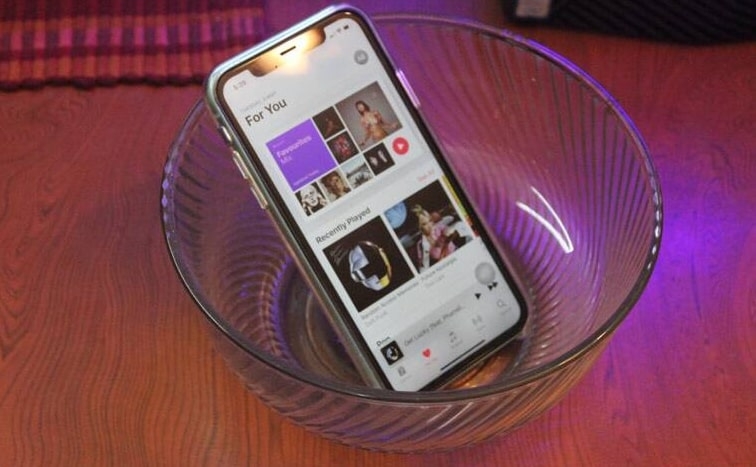
Quando queste soluzioni non funzionano (controesempi)
- Se l’altoparlante è fisicamente danneggiato o bruciato: nessuna impostazione software aumenterà il volume senza sostituzione hardware.
- Se il dispositivo è in modalità risparmio energetico estremo o con limitazioni di firmware imposte da aggiornamenti: alcune limitazioni non sono aggirabili dall’utente.
- Se la sorgente audio è registrata a volume molto basso: anche con boost, la qualità potrà essere scarsa o rumorosa.
In questi casi: considera assistenza Apple autorizzata o riparazione del modulo speaker.
Mini-metodologia per testare e scegliere la soluzione migliore
- Test di baseline: riproduci lo stesso brano a massimo volume usando l’app Musica e segnati la qualità e il livello percepito.
- Disattiva Riduci suoni intensi e ripeti il test.
- Attiva EQ Late Night e riprova.
- Prova Spotify impostando “Loud” e confronta.
- Rimuovi la custodia e ripeti; poi prova la ciotola/posizionamento vicino al muro.
- Se nessuna opzione funziona, valuta app di terze parti o assistenza hardware.
Criteri per scegliere: guadagno in volume, qualità (distorsione minima), sicurezza dell’udito, praticità.
Checklist per ruoli diversi
Ascoltatore occasionale:
- Controlla che il volume sia al massimo nell’app e nel dispositivo.
- Prova Late Night nell’EQ.
- Usa posizionamento o ciotola se serve.
Presentatore / docente:
- Verifica sempre la batteria e la modalità non disturbare.
- Prepara un profilo EQ e prova l’audio in anticipo.
- Considera un altoparlante Bluetooth portatile per ambienti grandi.
Persona con ridotta capacità uditiva:
- Valuta cuffie amplificate o dispositivi certificati per ipoacusia.
- Mantieni i limiti di sicurezza ma consulta un professionista audiologico.
Fattibox: numeri utili e riferimenti rapidi
- Livelli comunemente citati (indicativi): una conversazione normale ~60 dB, ambiente tranquillo ~30–40 dB, limite di sicurezza per cuffie spesso impostato a 85 dB. Questi valori sono indicativi e variano in base alla fonte.
- Quando evitare boost: se noti distorsione, ronzio o surriscaldamento del dispositivo.
Domande frequenti
Le app di volume possono danneggiare l’altoparlante?
Un boost digitale può causare distorsione ma raramente danneggia fisicamente l’altoparlante se usato con moderazione. Il rischio maggiore è la degradazione dell’audio e il potenziale danno all’udito.
Posso aumentare il volume delle chiamate?
Sì: assicurati che il volume di chiamata sia al massimo durante la chiamata (tasti laterali) e che non ci siano filtri o profili audio attivi che attenuino l’uscita.
L’EQ “Late Night” danneggia i brani?
Non danneggia i file; modifica la loro resa sonora comprimendo la dinamica. Alcuni preferiscono la resa naturale, altri apprezzano il boost percepito.
Diagramma decisionale rapido
flowchart TD
A[Vorrei più volume] --> B{Stai usando cuffie o speaker?
}
B --> |Cuffie| C[Controlla Sicurezza cuffie e EQ]
B --> |Speaker| D[Pulisci griglie e rimuovi custodia]
C --> E{Funziona?}
D --> E
E --> |Sì| F[Usa questa combinazione]
E --> |No| G{È gravemente basso o distorto?}
G --> |Sì| H[Considera assistenza hardware]
G --> |No| I[Prova app di terze parti o altoparlante Bluetooth]Sintesi e consigli finali
- Inizia dalle impostazioni: disattiva Riduci suoni intensi (con prudenza) e prova l’EQ Late Night.
- Controlla impostazioni specifiche delle app (es. Spotify) prima di cercare app esterne.
- Mantieni puliti e non ostruiti gli speaker; soluzioni fisiche semplici spesso aiutano.
- Evita livelli dannosi e considera alternative hardware (altoparlante Bluetooth o assistenza) se il problema è fisico.
Se hai altri trucchi o hai risolto con una soluzione diversa, condividi il metodo nei commenti.
Grazie per aver letto!
1-linea glossario:
- EQ: Equalizzatore, controlla le bande di frequenza di un suono.